
かなり頻繁には、MTSからモデムを使用する場合は、ブランド名以外にSIMカードを設置する可能性のためにロックを解除する必要があります。これは、各デバイスモデルではサードパーティでのみ行うことができます。この記事の下では、最適な方法でMTSデバイスの利用について説明します。
すべてのSIMカードのMTSモデムのロックを解除します
現在のメソッドからMTSモデムのロック解除SIMカードを使用して、2つのオプションは2つのオプションだけです。無料で支払った。最初のケースでは、特別なソフトウェアのサポートは少数のHuaweiデバイスによって制限されていますが、2番目の方法ではほとんどすべてのデバイスのロックを解除できます。
Huaweiモデムターミナル
- Huawei Modemプログラムの何らかの理由で重要な要件を持つウィンドウが表示されない場合は、代替手段に頼ることができます。これを行うには、次のリンクに進み、ページに表されているソフトウェアをダウンロードしてください。
Huawei Modem Terminalyをダウンロードしてください
- アーカイブでダウンロードしたら、実行ファイルをダブルクリックします。ここでは、ソフトウェア開発者からの指示を見つけることができます。
注:プログラムの起動時には、デバイスをPCに接続する必要があります。
- ウィンドウ上部にあるドロップダウンリストをクリックして、「モバイル接続 - PC UIインターフェイス」オプションを選択します。
- 「接続」ボタンをクリックして、「送信:at Requeieve:OK」というメッセージの外観に従ってください。エラーが発生した場合は、他のモデム制御プログラムが閉じていることを確認してください。
- メッセージの違いにもかかわらず、外観後に特別なコマンドを使用することが可能になります。私たちの場合は、コンソールに次のように入力する必要があります。
^ cardlock =»NCKコード»
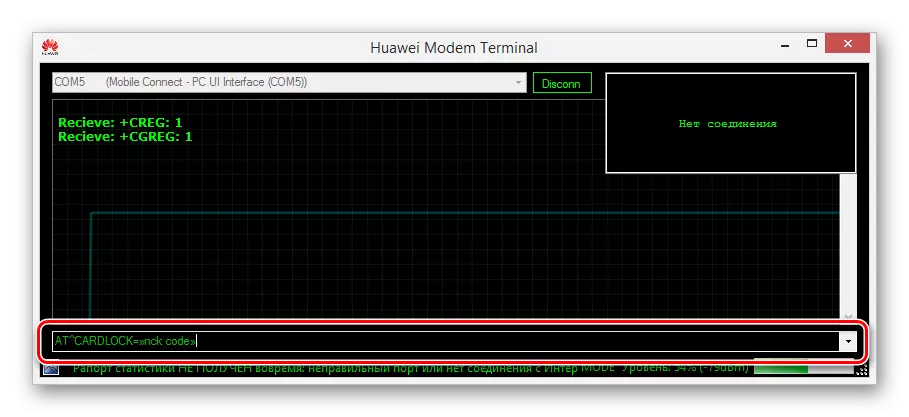
NCKコード値は、前述のサービスを介してロック解除コードを生成した後に受信した数字に置き換える必要があります。
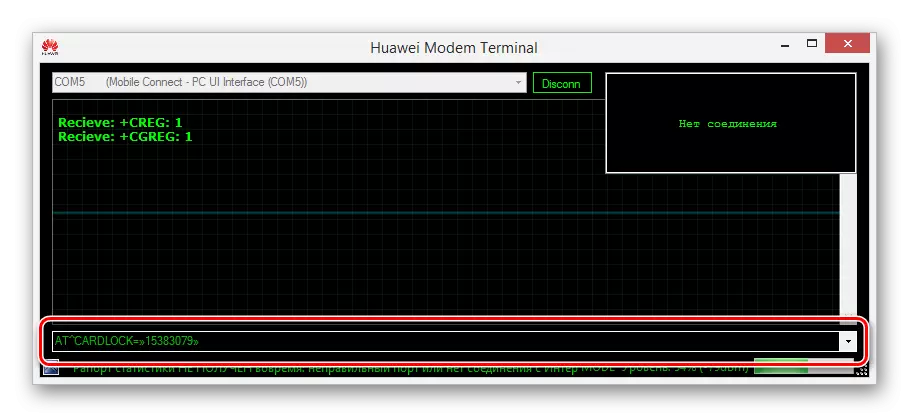
「Enter」キーを押した後、「Requee:OK」というメッセージが表示されます。
- 特別なコマンドを入力して、ロックステータスを確認することもできます。
^ cardlockで?
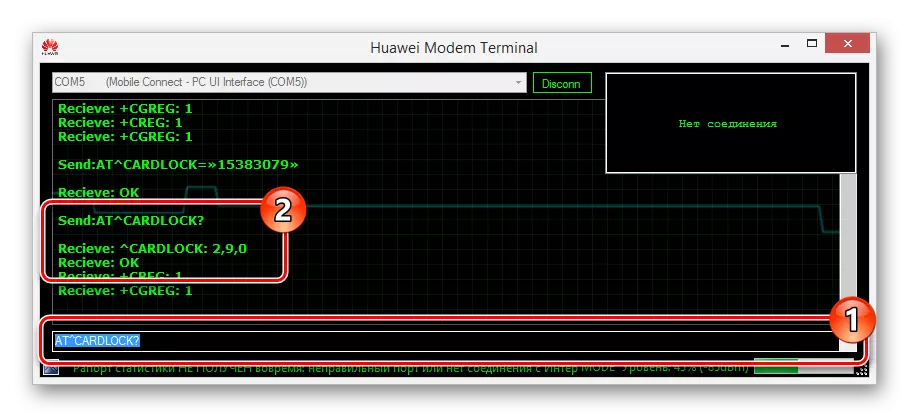
プログラムの応答は、数字「CardLock:A、B、0」として表示されます。
- A:1 - モデムはブロックされ、2 - ロック解除されました。
- B:利用可能なロック解除の試行の数。
- 疲弊した制限が解除されようとすると、Huawei Modem端末を介して更新することもできます。この場合、「NCK MD5 Hash」値をHuawei Calculator(C)WIZMアプリケーションで取得したMD5 NCKブロックからの数字に置き換える必要があるコマンドを使用する必要があります。
^ Cardunlock =»NCK MD5ハッシュ»
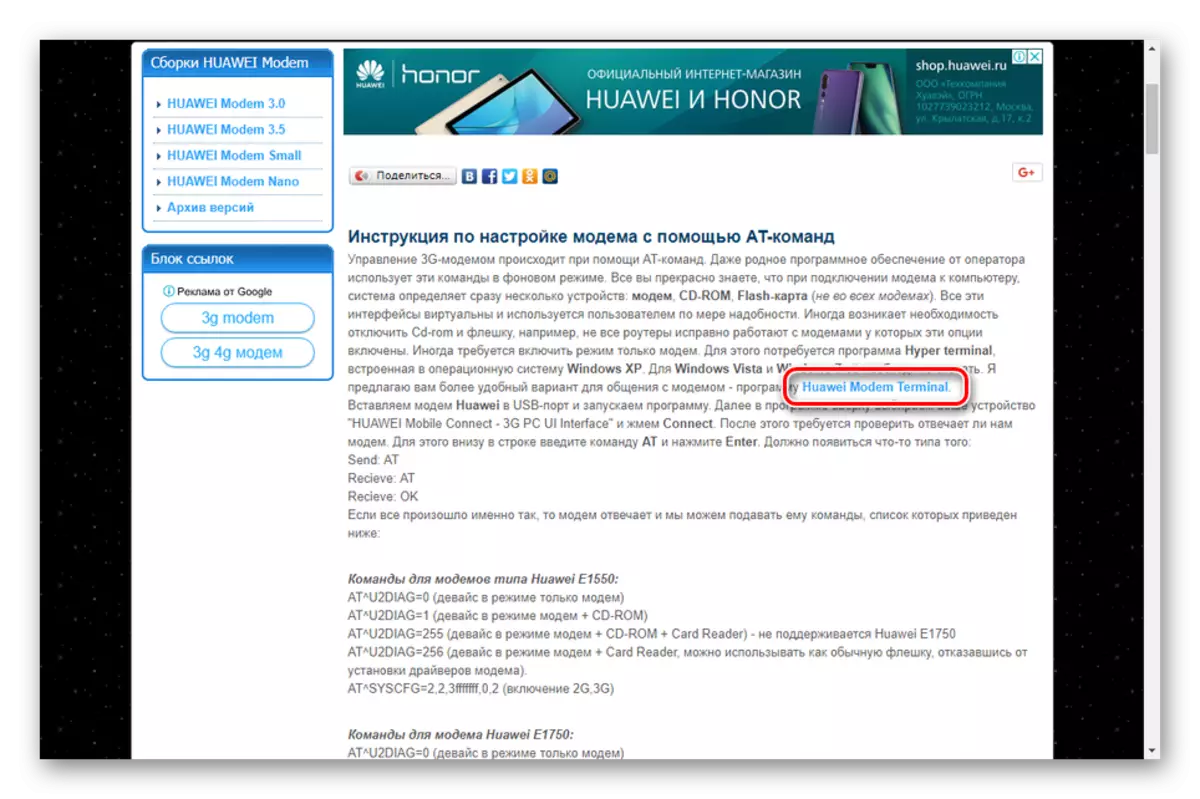
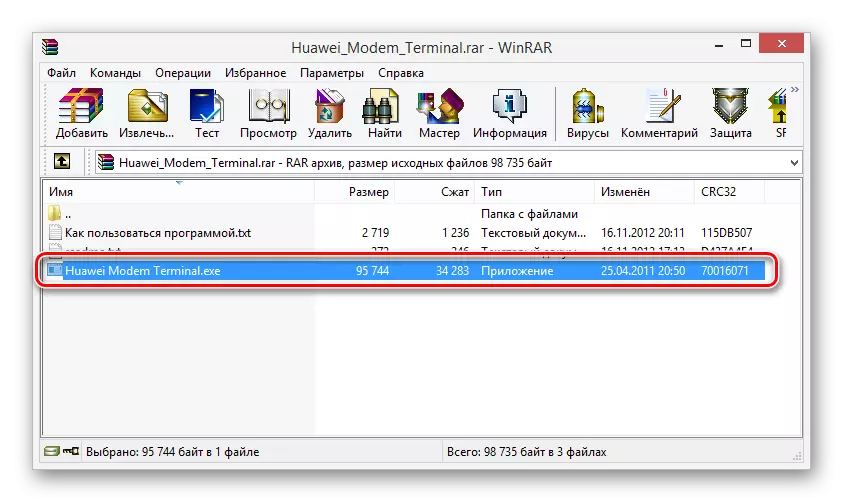
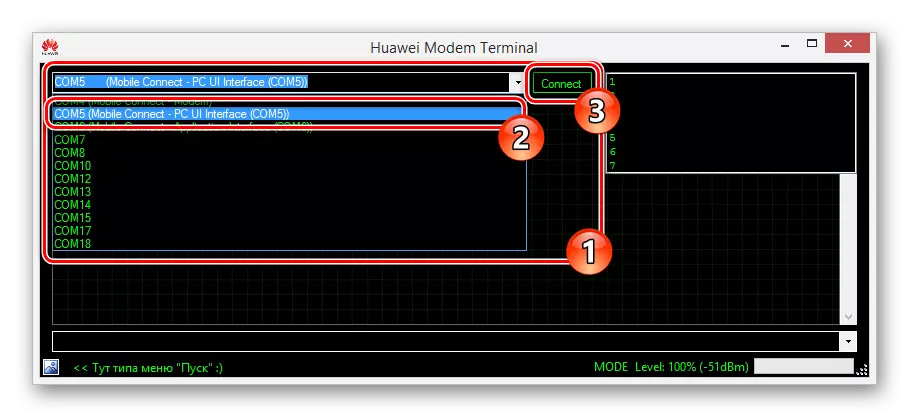
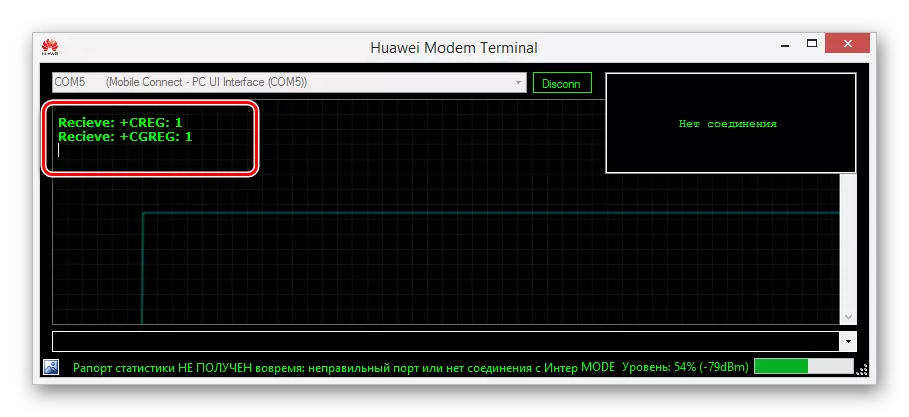
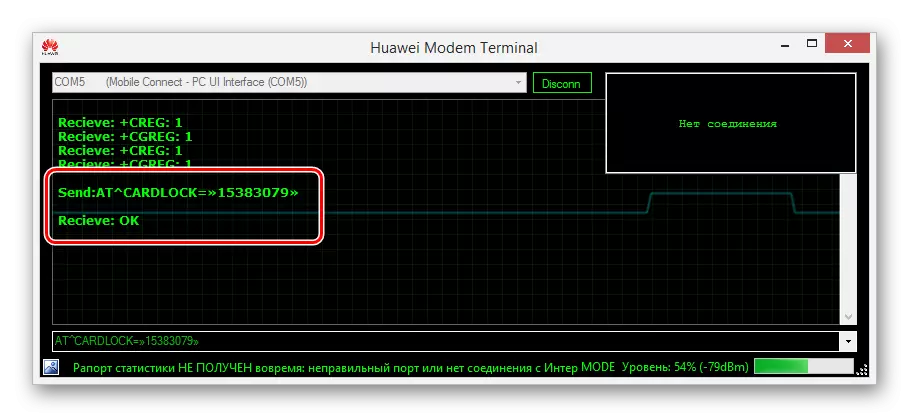
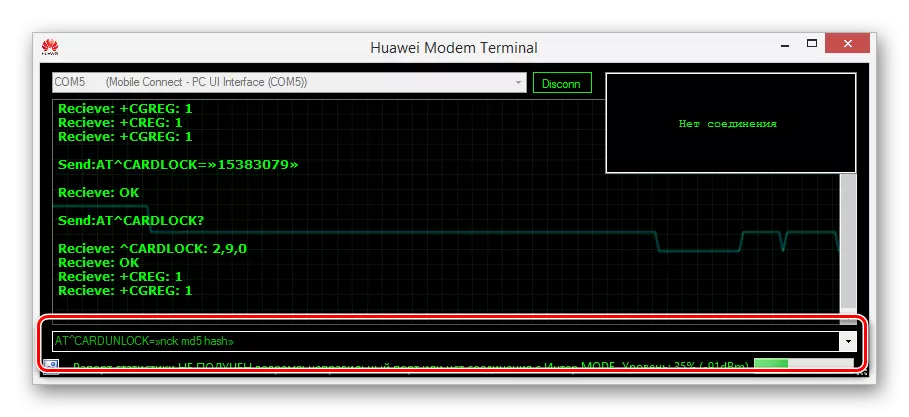
これで、説明されているオプションはMTS USBモデム互換性のあるものをロック解除するのに十分なもの以上であるため、記事のこのセクションを完成させます。
方法2:DC Unlocker
この方法は一種の極端な測定です。記事の前のセクションからの行動が適切な結果をもたらさなかった場合を含めてください。さらに、DCロックロックを使用すると、ZTEモデムのロックを解除することもできます。
準備
- 送信されたリンクのページを開き、DCのUnlockerプログラムをダウンロードしてください。
ダウンロードページDCのUnlocker
- その後、アーカイブからファイルを削除し、「DC-Unlocker2Client」をダブルクリックします。
- 「製造元リストの選択」を経て、デバイスの製造元を選択します。同時に、モデムをPCに事前に接続する必要があります。ドライバがインストールされています。
- 必要に応じて、追加のリスト「選択モデル」を介して特定のモデルを指定できます。ある意味では、「モデムの検出」ボタンを使用する必要があります。
- デバイスのサポートの場合は、ロックステータスとキーを入力した試行回数を含む、モデムに関する詳細情報が下のウィンドウに表示されます。
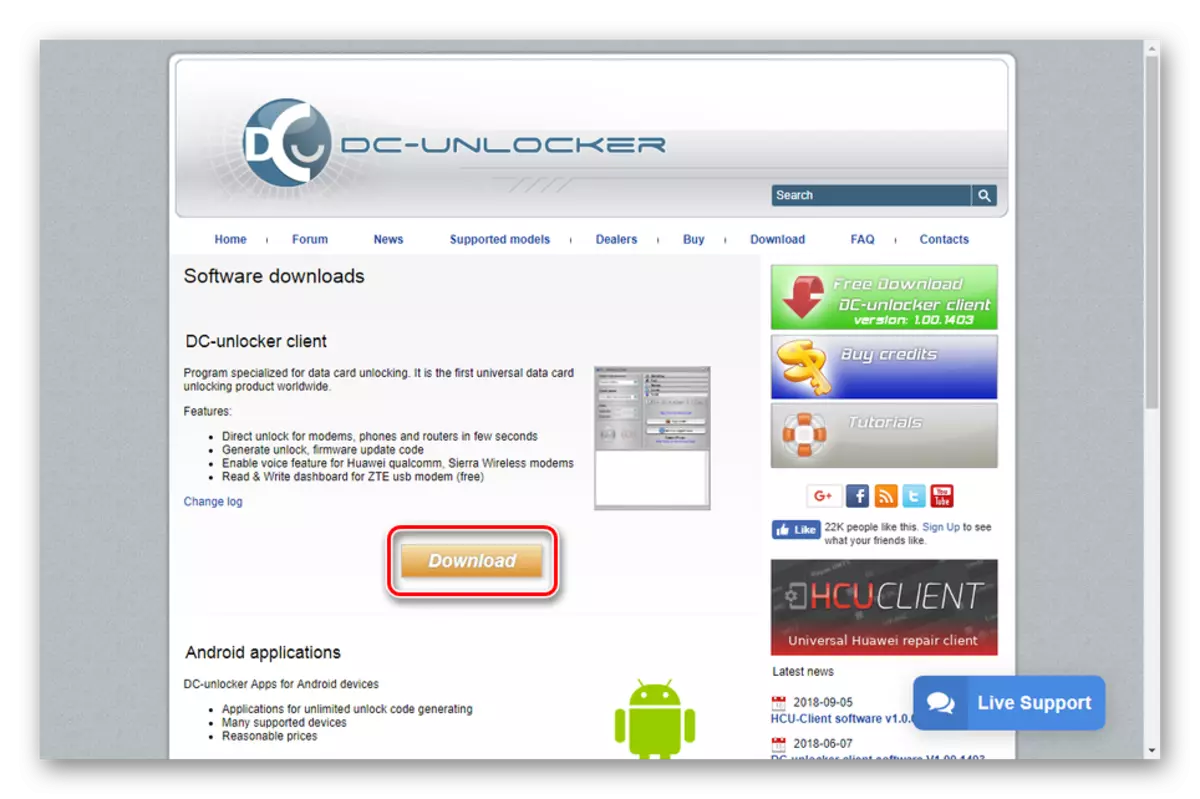
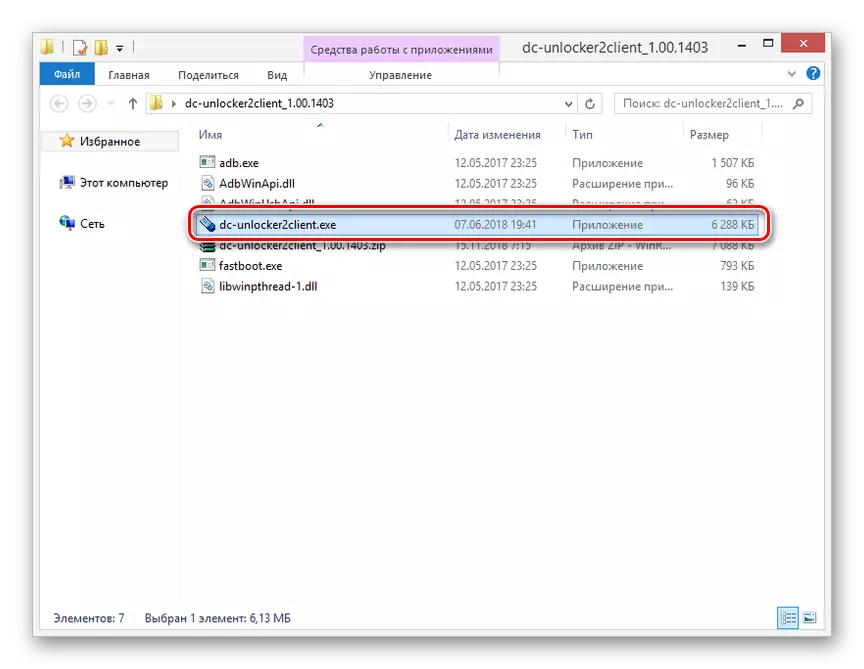
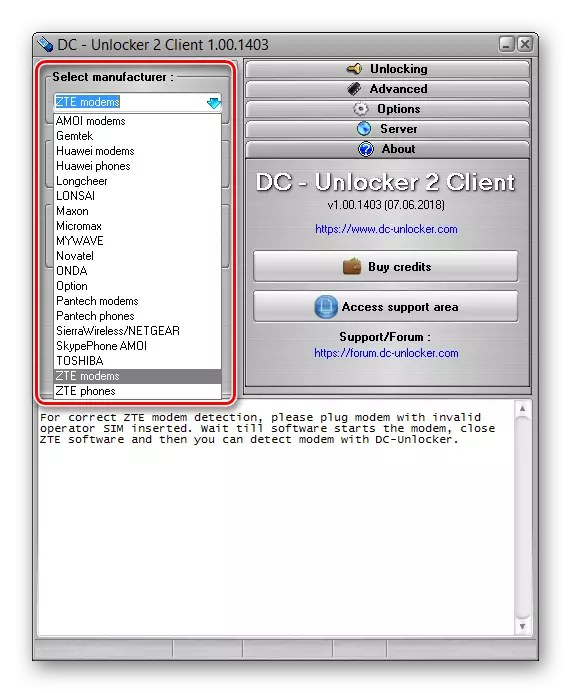
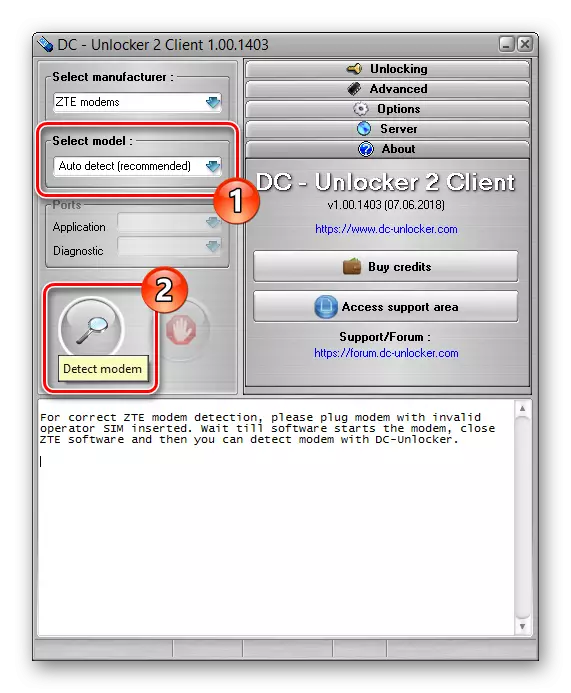
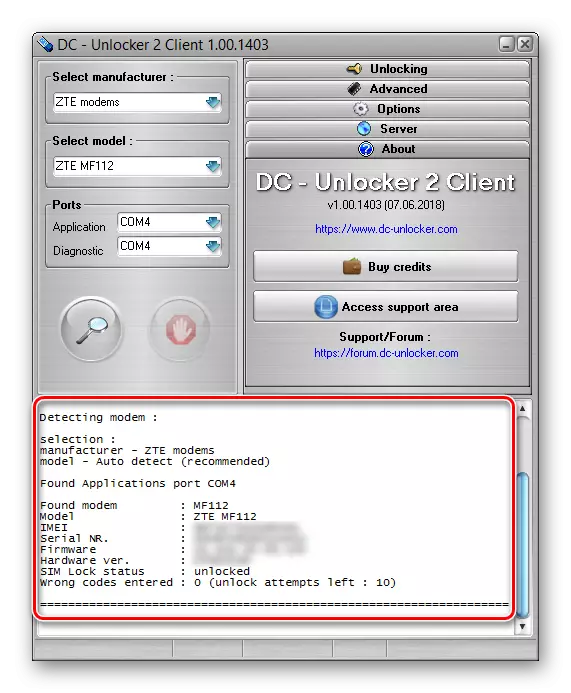
オプション1:ZTE
- ZTEモデムのロックを解除するためのプログラムの重要な制限は、公式のWebサイトで追加のサービスを取得する必要性です。あなたは特別なページでのコストを知ることができます。
サービスDC Unlockerのリストに移動します
- ロック解除を開始するには、サーバーセクションで承認する必要があります。
- その後、ロック解除ブロックを展開して「アンロック」ボタンを押してロック解除手順を開始します。この機能は、その後のサービスの購入の後にサイト上のサービスの購入後にのみアクセスします。
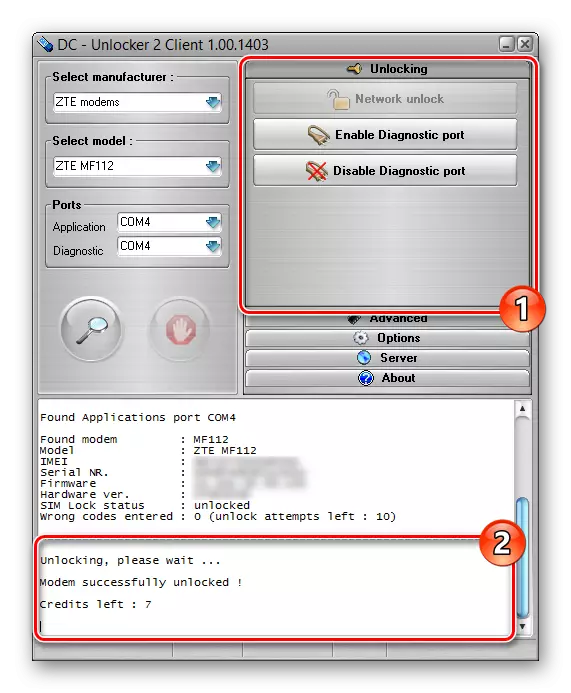
完了成功した場合、「モデムは正常にロック解除されました」とコンソールに表示されます。
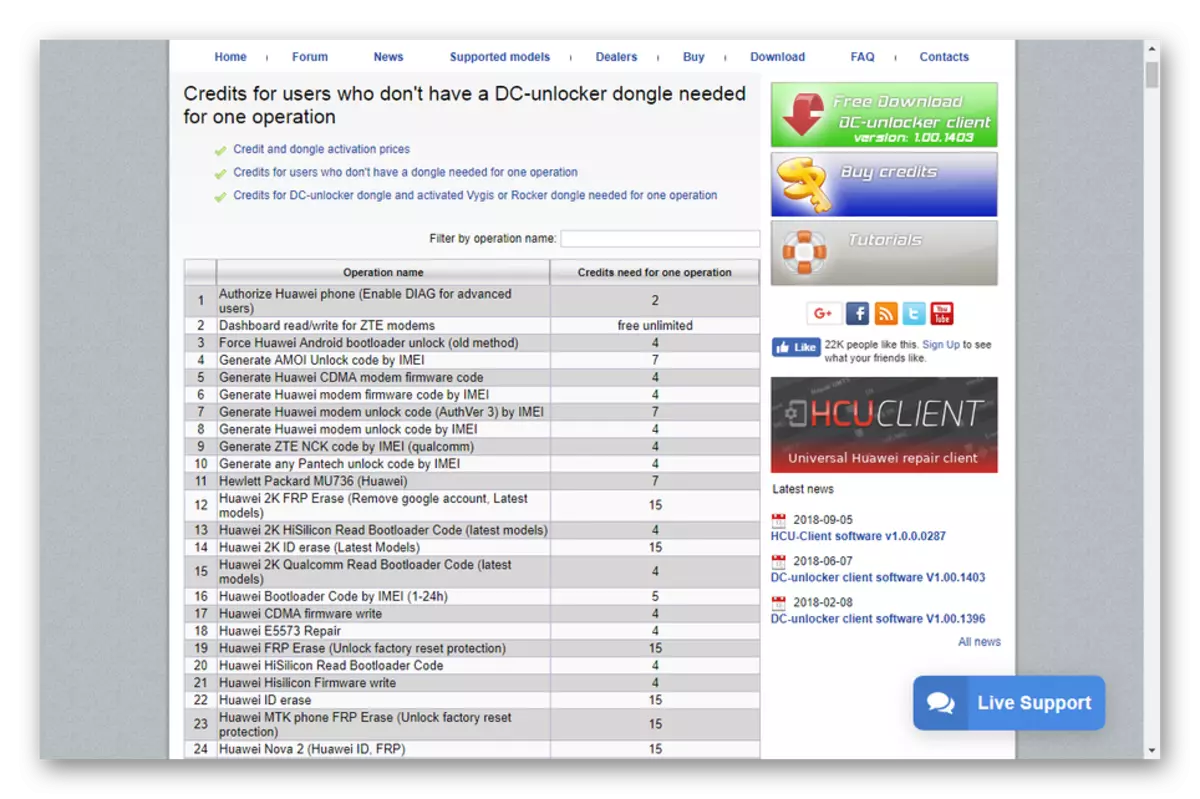
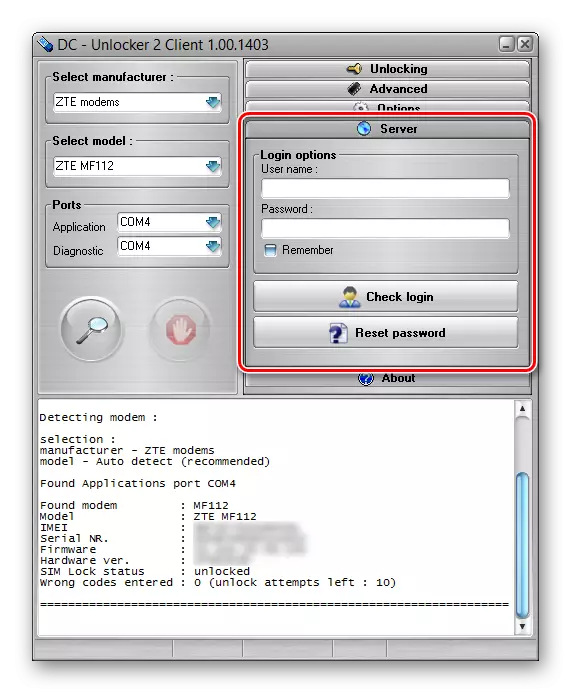
オプション2:Huawei
- Huaweiデバイスを使用すると、この手順は最初の方法からオプションのプログラムと共通点が多いです。特に、これは、前述のコードのコマンドと予備的な生成が必要なためです。
- モデル情報の後のコンソールで、次のコードを入力して、「NCKコード」をジェネレータを介して取得した値に置き換えます。
^ cardlock =»NCKコード»
- 完了成功すると、メッセージ「OK」というメッセージがウィンドウに表示されます。モデムのステータスを確認するには、「モデムの検出」ボタンを再使用してください。
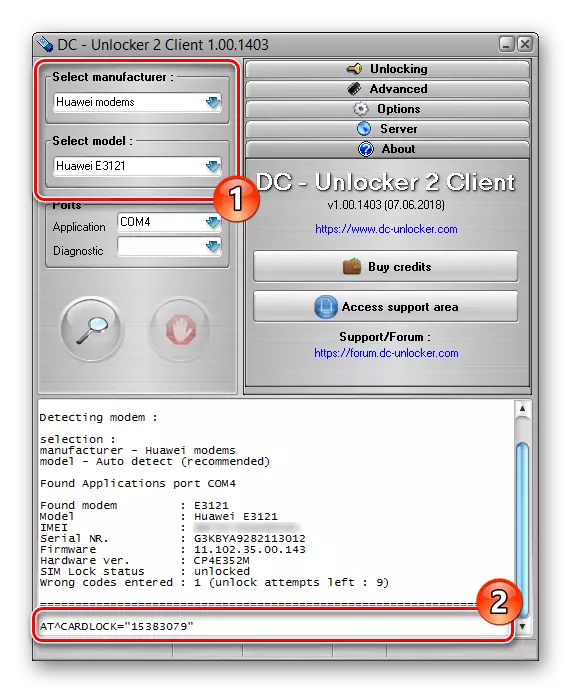
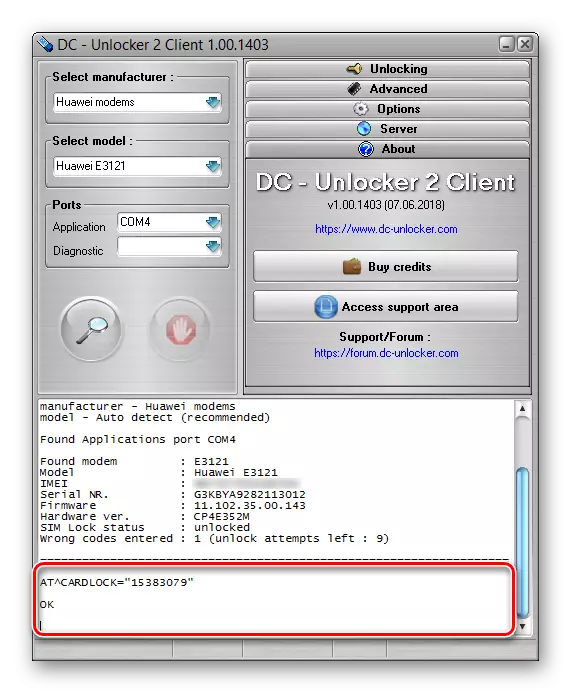
プログラムの選択にかかわらず、どちらの場合も、希望の結果を達成することに成功しますが、推奨事項に従った場合に限ります。
結論
検討されたメソッドは、MTS会社からのUSBモデムを一度リリースした後にロックを解除するのに十分なはずです。手順についての困難や質問が発生している場合は、以下のコメントにご連絡ください。
